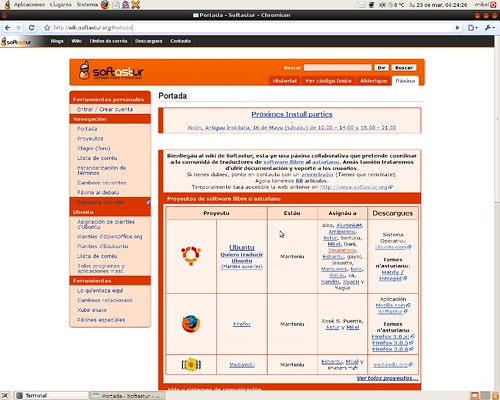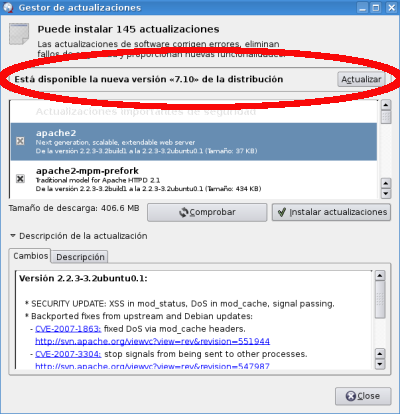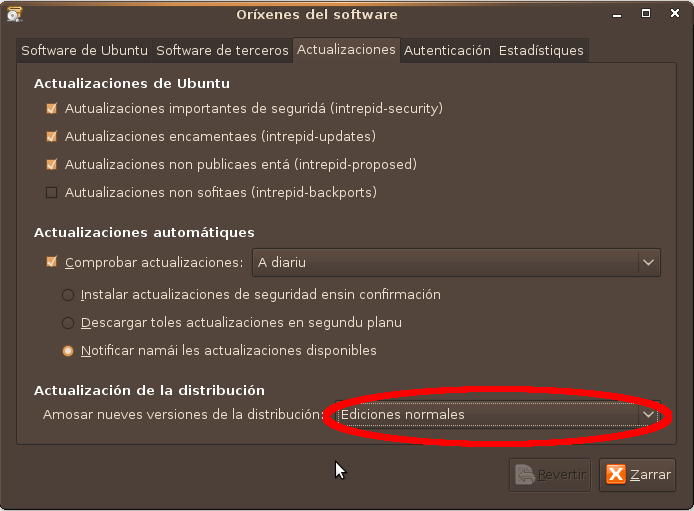CUPS (Commons UNIX Printing System) ye’l sirvidor d’imprentación que traen cuasi toles distribuciones GNU/Linux d’anguaño. Lo que vamos facer ye usar CUPS nun ordenador, que tenemos como sirvidor de ficheros de la nuesa rede local, pa compartir una imprentadora.
Esto ye válidu pa cualesquier ordenador dende’l que queramos compartir una imprentadora, pero vamos añedir la dificultá de que queremos tener la imprenteadora nun ordenador que funciona como sirvidor y que nun tien nin tecláu nin monitor.
Aclaro primero que el sirvidor del que yo dispongo trabaya con Debian, non con Ubuntu, sicasí cuido qu’el trabayu sería identicu.
Lo primero coneutamos al sirvidor por ssh y instalar los paquetes necesarios, abrimos una terminal y escribimos:
$ sudo aptitude install cupsys
Al acabar ya tendríemos el sirvidor furrulando pero enantes hai que configurar les nuestres imprentadores, nel mio casu namás que voi configurar una Samsung ML-2010, ye de laser y tien controladores pa CUPS, sicasí tendremos qu’instalar el paquete foomatic-filters-ppds que ye onde tan los controladores pa, entre otres munches, esta impresora. Pa otres impresores buscar nel Google “Marca modelu CUPS”.
$ sudo aptitude install foomatic-filters-ppds
Bien, agora ye cuando toca amestar la imprentadora a CUPS pa compartila, como soi mui vagu pa andar escribiendo en modu testu, vamos amestala dende’l escritoriu d’Ubuntu n’otru equipu, namas que nos va dexar facelo dende la nuesa rede local y col usuariu root del sirvidor.
Prendemos la imprentadora Vamos a “Sistema>>Imprentadores” y nel menú “Server” dicimos “Connect”
Abre una ventana onde ponemos la IP del sirvidor, calcamos en “Coneutase”. Yá tamos nel sirvidor y podrémos amestar la imprentadora como si fuese el nuesu ordenador d’escritoriu… “Nuevu>>Imprentadora” y siguimos los pasos.
Cuando te configuráu el sirvidor entá nun podremos imprentar porque’l nuesu ordenador d’escritoriu nun tien nenguna imprentadora configurada.
Repetimos el procesu anterior pero en cuenta de la ip del sirvidor escribimos “localhost”, y calcamos “Nuevu>>Imprentadora” escoyemos “Internet Printing Protocol (ipp)” en Host ponemos la IP del sirvidor y calcamos en “Find Queue…” de secute abrirá una ventana, onde si too ta bien, veremos la imprentadora que tamos acabantes de configurar nel sirvidor, marcamosla y Aceutamos.
P’amestar la impresora n’otros equipos de la rede el procesu ye idénticu.
Con CUPS tendríemos la posibilidá de poder imprentar dende fuera de la nuesa rede al travies d’internet, por exemplu dende’l trabayu, pero pa es habrá que facer otru artículu…
Mac OS X detecta les imprentadores en sirvidores CUPS de secute, Windows nun tengo pero cuido que hai que compartir al travies de Samba colo que habrá que facer dalgún axuste más.